[MAJ] Cette procédure fonctionne aussi avec Windows 10
[MAJ] Cette procédure fonctionne aussi avec Windows 8
En interface graphique
Lorsque vous voulez installer Windows 7, vous n’avez pas toujours un ordinateur comportant un lecteur DVD (notamment sur des netbook), donc à moins d’utiliser un lecteur externe à brancher sur un port USB, il vous faudra trouver un autre moyen que le classique DVD pour installer Windows 7.
Heureusement pour nous, la plupart de nos BIOS et carte mère actuelle supporte le démarrage par clé USB. Il nous faut donc créez une clé USB pouvant être bootable en lançant l’assistant d’installation de Windows 7. Deux manières s’offrent à vous pour obtenir un fichier d’image disque (fichier .iso) nécéssaire à la création de la clé USB bootable. Soit vous le téléchargez directement, par exemple depuis le MSDN. Soit vous le créez grâce au DVD original à partir d’un autre ordinateur ayant quant à lui un lecteur DVD, des logiciels tels que poweriso ou bien daemon tools lite permettent de créer ces fichier iso.
Spécialement pour cela, Microsoft a créé un logiciel gratuit, Windows 7 USB/DVD Download Tools (que j’appellerais pour raccourcir UDDT dans cet article) que vous pouvez télécharger ici sur le Microsoft Store.
Il vous suffit alors de lancer le logiciel, sélectionner l’image iso, votre périphérique et de démarrer la copie. Une fois la copie terminée, votre clé USB est prête, vous pouvez vous lancer dans l’installation ![]()
Mais il peut aussi vous arriver d’obtenir l’erreur suivante “We were unable to copy your files. Please check your USB device and the selected ISO file and try again” alors que votre image iso et votre clé USB sont bien fonctionnelles :
Dans ce cas là, il nous faudra mettre les mains dans le cambouis et utiliser notre bonne vieille ligne de commande.
Par la ligne de commande
Préparation
Première étape très simple : branchez votre clé USB ![]() Puis téléchargez et installer un logiciel permettant de créer des lecteurs de disques virtuels tels que poweriso ou bien daemon tools lite. A présent, montez votre image iso dans sur votre disque virtuel et notez bien la lettre assignée par Windows à votre lecteur virtuel (F: dans cet article).
Puis téléchargez et installer un logiciel permettant de créer des lecteurs de disques virtuels tels que poweriso ou bien daemon tools lite. A présent, montez votre image iso dans sur votre disque virtuel et notez bien la lettre assignée par Windows à votre lecteur virtuel (F: dans cet article).
Formater la clé USB avec Diskpart
La première étape va consister à créer une partition primaire et active sur la clé usb puis la formater en NTFS. Pour cela, nous utiliser l’utilitaire en ligne de commande diskpart. Lancez donc l’invite de commande en mode administrateur en cliquant sur “Démarrer”, “Tout les programmes”, “Accessoires” puis clic droit sur “invite de commande” et “lancer en tant qu’administrateur”. Une fois lancée tapez :
diskpart
L’invite de commande se change alors en l’utilitaire de gestion de disques. Listez alors les disques présents avec la commande :
list disk
Vous pouvez voir ici que ma clé USB est le “Disk 2” (sinon une clé usb de 930 Go… on peut toujours rêver ![]() ). A présent nous allons créer la partition et la formater en NTFS. Par les commandes :
). A présent nous allons créer la partition et la formater en NTFS. Par les commandes :
select disk 2 (remplacer par votre numéro de disque correspondant à la clé usb)
clean
create partition primary
select partition 1
active
format fs=ntfs (le formatage peut prendre plusieurs minutes)
assign (une lettre est alors assignée à votre clé usb, cette lettre peut être différente de celle attribuée au début de cet article)
exit
Créer le secteur d’amorçage de votre clé USB avec bootsect
Vous êtes à présent de retour sur l’invite de commande de départ. Ouvrez “Computer” pour savoir quelle lettre est à présent assignée à votre clé usb (dans mon cas c’est la lettre G: ). Nous allons commencer par nous déplacer dans le dossier “boot” à la racine du DVD virtuel d’installation :
F: cd boot (remplacez F par la lettre correspondant à votre DVD)
cd boot
Puis une dernière commande pour permettre l’amorçage sur la partition de votre clé USB:
bootsect.exe /nt60 g: (remplacez G par la lettre correspondant à votre clé usb)
Il ne vous reste plus qu’à copier manuellement tous les fichiers de votre DVD d’installation sur votre clé USB et de régler votre bios pour qu’il démarre sur la clé pour pouvoir effectuer une installation de Windows 7 sans avoir besoin d’un lecteur de disque.



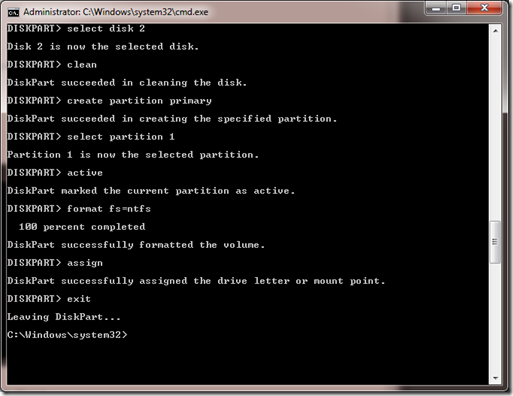
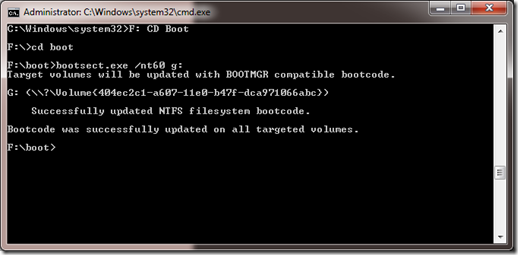
La fenêtre de commande dans laquelle la commande Bootsect est tapée doit être lancée en tant qu’administrateur : clic-droit sur le raccourcis « Invite de commande » puis « Exécuter en tant qu’administrateur ».
Vraiment énorme merci beaucoup pour cette explication ! D’une grande aide !
Pingback: Windows 8 Release Preview est arrivé | Technologies Microsoft et Cisco
Pingback: Windows Server 2012 Release Candidate | Technologies Microsoft et Cisco
Merci !
Très clair et marche parfaitement :).
Pingback: Install Windows 8 from USB Key | Onefor4
salut g un souci tous fonctionne jusqu’au moment de la commande :
« F: cd boot »
La moi il me lance le dvd virtuel et donc l’installation de windows 7.
Du coup je ne peut pas faire les commandes suivantes, et mon problème et toujours le même : »“We were unable to copy your files. Please check your USB device and the selected ISO file and try again”
Merci d’avance si quelqu’un à la réponse
up
Toutes les commandes sont à taper sur une session Windows « normale ». Et il est possible que lors du montage de l’iso, l’autorun de windows declenche l’installation, il suffit alors de l’annuler lorsqu’elle démarre au moment innoportun
Comment ça au moment opportun ?
Dès que je tape la commande cela m’affiche le cadre d’installation comme si je cliquais sur setup ou autorun …
« mon image iso est déjà monté …
T’es sûr que la lettre F correspond à ta clef usb et non ton ISO ? Rends toi dans le poste de travail pour plus d’information.
Oui j’en suis certain à 100 %
D’ailleurs quand je démonte l’image et refais la manip il me demande d’insérer un cd dans le lecteur
C’est étrange comme comportement, je seche un peu là..
sa me met could not map drive partitions to the assiocated volume device object: accPs refusu
bizarre bizzare tout c bien passer pourtant!!!
Il faller lancé cmd en tant qu’administrateur pour résoudre mon probleme.
Bonjour, j’ai un problème au moment où je tape la commande :
G: cd boot
Jusque là tout va bien, puis je tape « cd boot » et là j’ai le droit à un message : Le chemin d’accès spécifié est introuvable.. Pourtant j’ai vérifié et c’est bien sur G que se trouve mon disque virtuel.
Cdt.
Merci beaucoup, t’est le meilleur. En faite on se rend compte que defois un formatage simple ne suffit pas. Tes méthodes sont claires et précises. Félicitation.
Parfait merci
Merci énormément, mais ça ne marche pas lorsqu’on veut créez une clé USB Bootable pour installer Windows 7 64 Bit quand on est sur une version 32 Bit, dommage…
[Cette version de E:\boot\bootsect.exe n’est pas compatible avec la version de Windows actuellement exécutée. Vérifiez dans les informations système de votre ordinateur si une version x86 (32 bits) ou x64 (64 bits) du programme est requise, puis contactez l’éditeur de logiciel.]
Aller, bonne journée !
aprés le formatage avec la clé USB comment elle redevient normale c à dire pas bootable et merci
Meme si elle est bootable, elle est utilisable comme une clé usb normale. Néanmoins il doit être possible de la faire redevenir « normale » en utilisant l’utilitaire de formatage rapide dans « ordinateur »
Je dois être le seul idiot a avoir formaté mon Deuxième disque dur avec cette méthode…
Lorsque je fait la commende « assign » il y a une érreur: paramètre incorrect et on me demande de regarder dans le journal d’évènement système de dans on dis juste erreur de type classique
slt a toi merci pour ce tuto tres explicatif mais j’aurais cependant une question a soulever en se qui concerne la copie des fichier on le fait avec UDDT ou bien on copie simplement depuis le lecteur virtuelle car moi apres avoir fait la manif elle me refait la meme érreur apres l’etape 4 au moment des la copie merci pour ta reponse !!!
Si tu fait le formatage en ligne de commande, tu n’as plus du tout besoin de UDDT, tu peux faire simplement un copier/coller depuis le lecteur virtuel 🙂
Bonjour à tous….
Après avoir suivi toute la procédure qui s’est bien passée jusqu’au moment où j’ai introduit F: cd boot …. le message d’erreur: » le chemin d’accès spécifié est introuvable »….( j’essaie d’installer l’office pro 2013 sur mon mini-portable qui n’a pas de lecteur dvd – sous windows 7 familiale)…
Merci pour votre aide 😉
Excellent tuto. Un grand merci!
BONSOIR JAI GALERE COMME TOUT LE MONDE AVEC LE MESSAGE EN ANGLAIS BEN IL FALAIT JUSTE FORMATE LA CLES USB EN NTFS ET COPIER COLLER TOUT LES FICHIES DE VOTRE ISO OU CD ORIGINAL ET REGLER LE BIOS SUR USB ET OPP MAGIE SA CHARGE LES FICHIERS YESSSSSSSSS MERCI
bonjour,moi le souci c’est que des le départ lorsque je tape « list disk »et bein il ne voit pas du tout ma clef usb,j’ai donc essayé avec une autre au cas ou et ca me fait la meme chose???aidez moi s’il vous plait…
Ce problème ne me dit rien. Neammoins essayez peut etre de changer de port usb (par exemple vous avez peut etre essaye sur des ports usb 3, qui peuvent parfois chez certains, comme moi, avoir quelques soucis avec certains périphériques) notamment en passant d’un port d’un usb 3 a un usb2
je viens d’essayer sur les autres ports usb et il me lis la clef toujours comme un disque amovible que je ne vois pas du tout ds la liste de commande.Lorsque je mets un disque externe et non une clef la je le vois ds la liste de commande???je suis perdu???
Cette version de E:\boot\bootsect.exe n’est pas compatible avec la version de Windows actuellement exécutée. Help pls je désespère, rien ne fonctionne avec moi, pas même cette solution « miracle », j’ai mon nouveau PC fixe et je ne peux même pas y jouer :’-(
C’est normal il te faut créer ta clé bootable sur un OS 64 bits (xp, vista…etc). Vu que tu as un OS 32 bits la commande bootsect ne fonctionnera pas pour une installation 64 bits.
Bonjour,
j’ai le même problème que Bastien, à savoir que ma clé USB n’est pas affichée dans la liste des disques connectés.
Du coup j’ai essayé l’autre méthode, en copiant tous les fichiers sur la clé, en rendant la clé USB bootable, et en modifiant le fichier ei.cfg, sauf que lorsque je branche la clé sur mon notebook, il me dit qu’il n’arrive pas à démarrer dessus (Error disk, hit a key to restart)
Bravo le meilleur tuto en français pour ce type de probleme
Fantastique! Un truc simple pour créer une clef de démarrage. Ça marche bien et sans passer par une batterie de logiciels tiers. Un grand merci à l’auteur.
Hello.
J’ai suivi toute la manip’, pas de soucis. Seulement au démarrage j’ai un « bootgmr is missing » quand je boot sur la clé. Une idée ?
j’ai commencé le formatage mais arrêté au bout d’une heure car 25% seulement (clé USB de 32 Go)
bonjour
j ai bien suivi votre tuto mais ma cle n est pas reconnue au demarrage (elle n apparait pas ds le boot manager)
est ce que votre methode est bien compatible pour installer win 7 sur un bios uefi?
merci de votre aide
Oui oui, la méthode est bien compatible avec les uefi, neammoins, si votre système précédent est Windows 8, il est possible que le système « accélère » son démarrage en bypassant le boot manager, cela peut se résoudre en allant dans les paramètre pour demander au pc de redémarrer normalement. Je ne sais pas si cela resoudra votre problème mais cela peut etre une raison
Bonjour !
voila j’ai un petit probleme « le chemin d’accés est introuvable »,
j’en suis au niveau de cd boot,j’ai fait f:CD boot ,aucun soucis ,mais pour la suite impossible.Auriez vous un conseil svp?
j’essaie de mettre win7 titan sur une cle usb pour donner un coup de jeunesse à un pc xp..
Merci d’avance et excellente journée
c bn c site
Bonsoir, je ne sais pas si le site est toujours d’actualité, mais je tente quand même de posté mon problème en espérant avoir une réponses…
J’ai bien suivis à la lettre le tutoriel et tout se passe très bien jusqu’à la dernière commande… « bootsect.exe /nt60 g: »
Il m’affiche le message suivant:
« Cette version de O:\boot\bootsect.exe n’est pas compatible avec la version de windows actuellement exécutée. Vérifiez dans les information système de votre ordinateur si une version x86 ou x64 du programme est requise, puis contactez l’éditeur de logiciel. »
J’ai actuellement un windows 32 bits et je voudrais passé en 64bits. En faites, j’avais déjà un 64 bits, mais dernièrement j’ai du formater mon pc en passant par une clé usb, mais le problème, c’est que c’était un windows 32bits… Je ne comprends pas pourquoi le logiciel Windows 7 usb dvd a fonctionner pour une windows 32 bits alors que j’étais sur une système d’exploitation 64 bits… Et que en étant sur un système 32bits, il ne permet pas de faire une clé usb bootable… J’ai toujours le problème avec le bootsect.
J’espère que vous pourriez m’aidez si le site est toujours d’actualités. N’éhsitez pas à me posé des question, je tâcherais d’y répondre le plus vite possible. Merci à vous !
concernant moi j’ai suivi la moitié des étapes jusqu’à la commande « format fs=ntfs » et j’ai arrête le formatage a 8% et j’ai effectue un formatage rapide et le problème est résolue
le message « We were unable to copy your files. Please check your USB device and the selected ISO file and try again” est disparu